아이폰 PIP 화면 분할 - 듀얼스크린으로 멀티태스킹 한방에!

IT 정보
아이폰 PIP 화면 분할, 멀티태스킹 해보자!
안드로이드에서 아이폰으로 두집살림을 하는 요즘, 화면 분할의 필요성을 느꼈습니다. 그래서 아이폰에서는 어떻게 PIP 기능을 이용할 수 있는가 확인해봤는데요.
조금 낯설긴 했지만 PIP(Picture in Picture) 기능을 어렵지 않게 적용할 수 있었습니다. 단 한가지 제약이 있다는 게 굉장히 아쉽더군요. 일단은 어떻게 하는지부터 사용 소감까지 한 번 나눠보도록 할까요?
잠깐, iOS 16.4 업데이트 먼저 하라고?
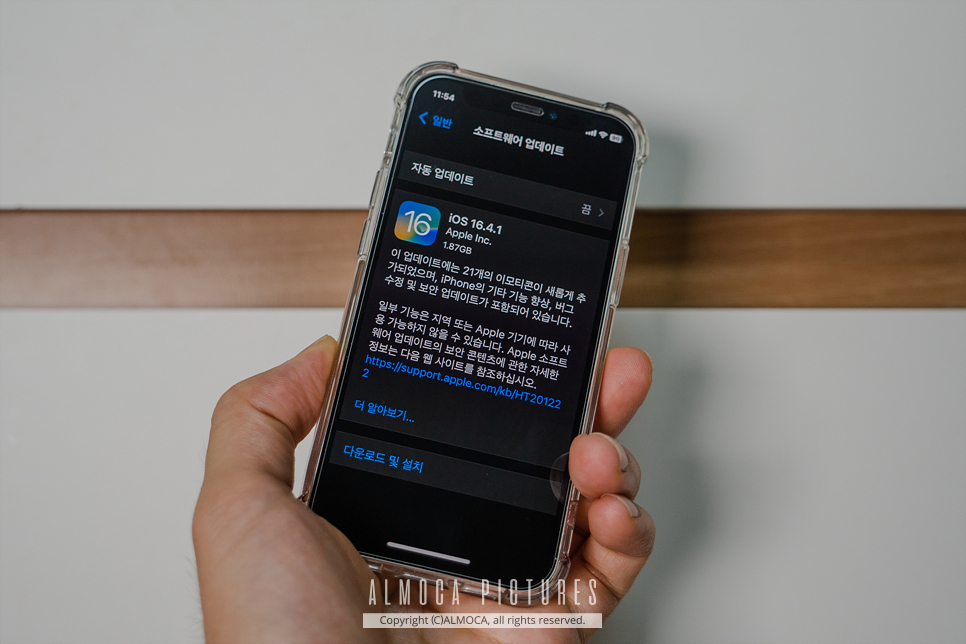
이번에 iOS 16.4 업데이트가 있었는데요. 화면 분할 기능은 그 이전에도 있었지만 iOS에서 화면 분할 최적화 문제로 발열과 배터리 소모량이 버그처럼 상당했다고 하더라고요.
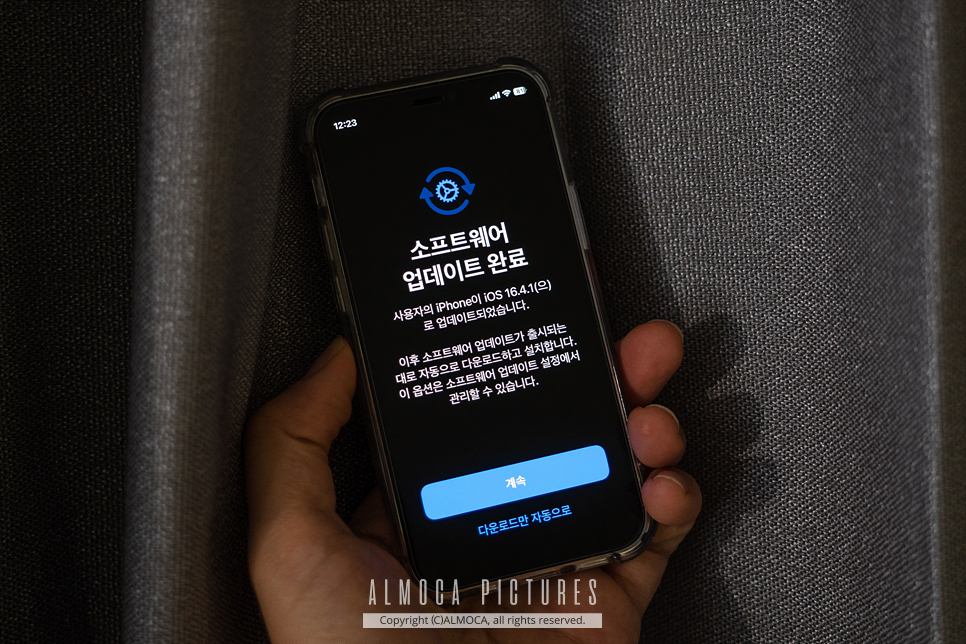
저는 해당 시점에서의 아이폰 듀얼스크린 기능을 사용해보지 못해서 말씀드리기 어렵지만 이번 iOS 16.4에서 개선되었다는 이야기가 많으니 혹시 아직 iphone 업데이트 미루고 계시다면 꼭 확인해보시기 바랍니다.
아이폰 화면 분할 설정 위치
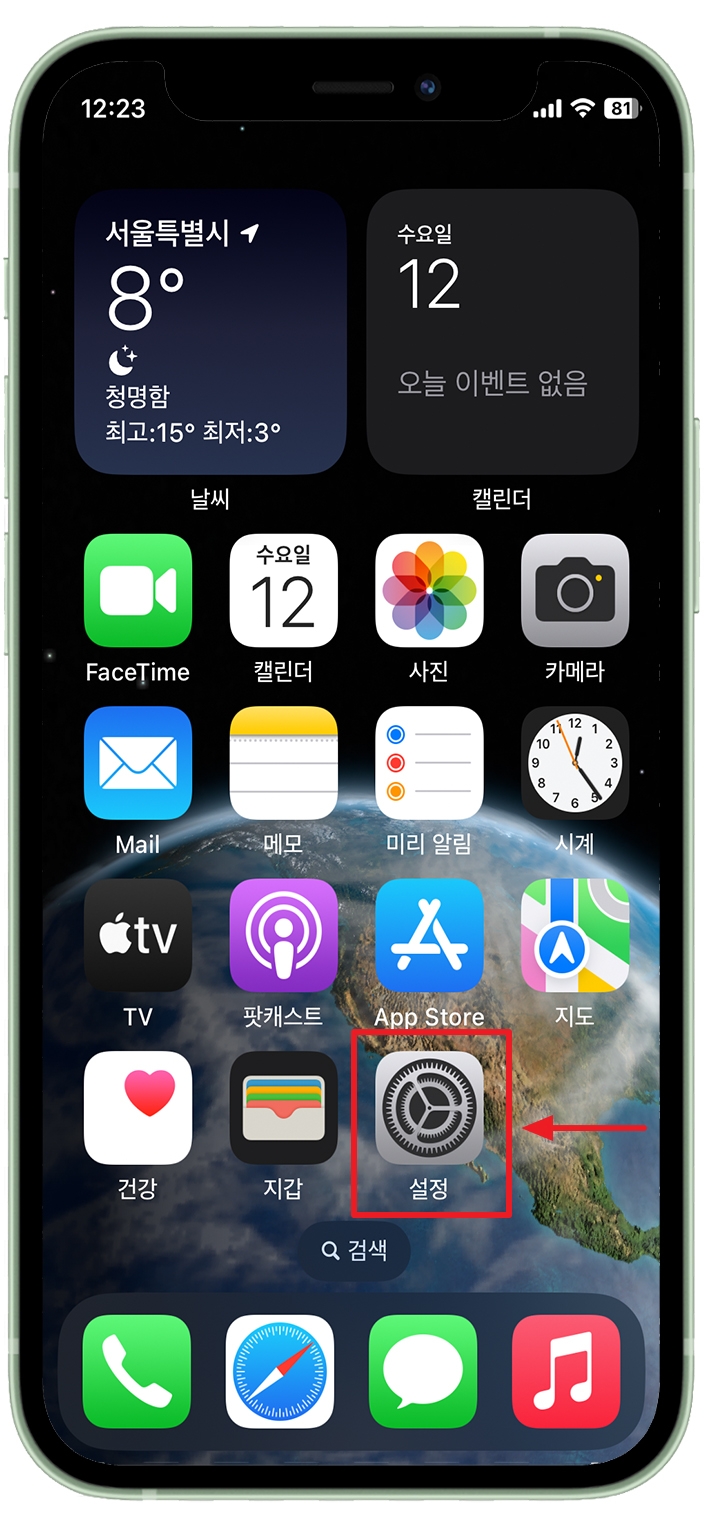
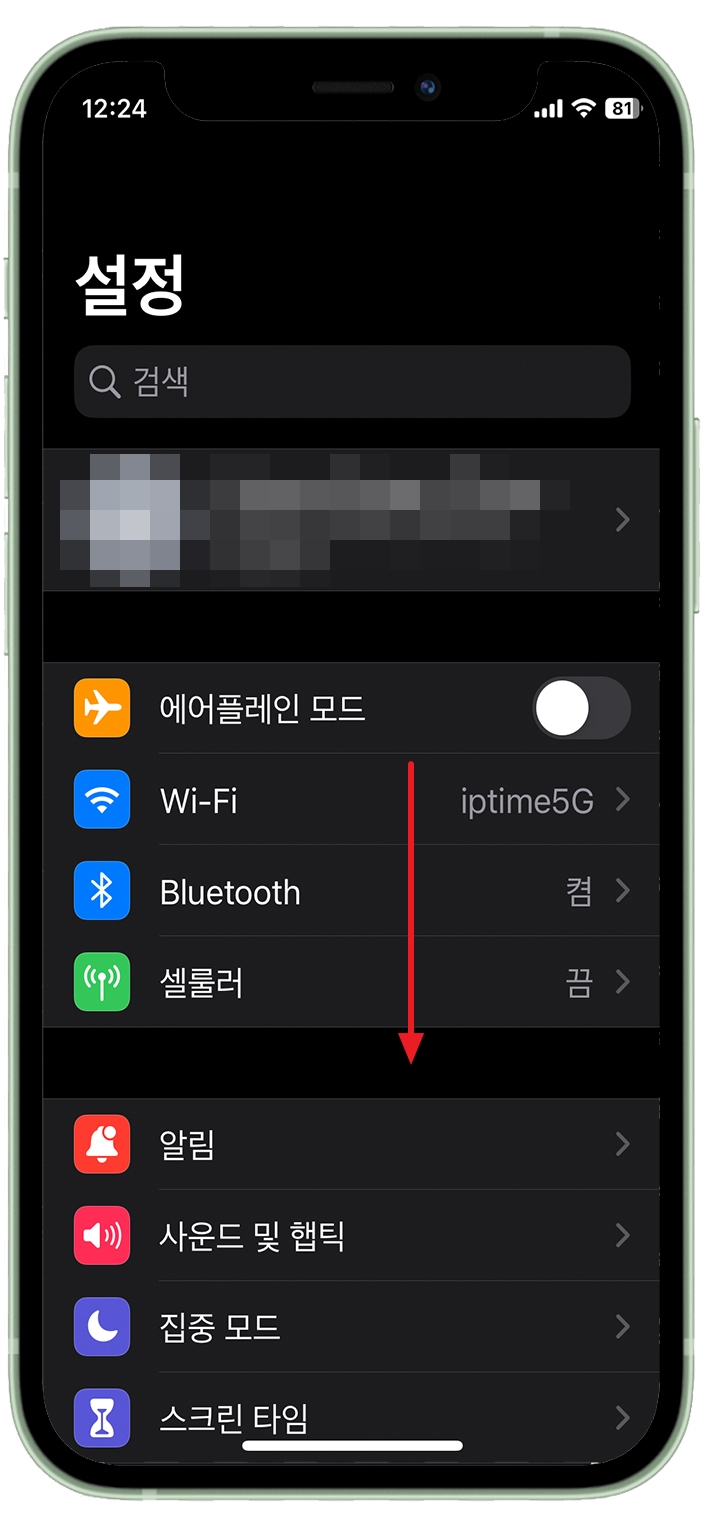
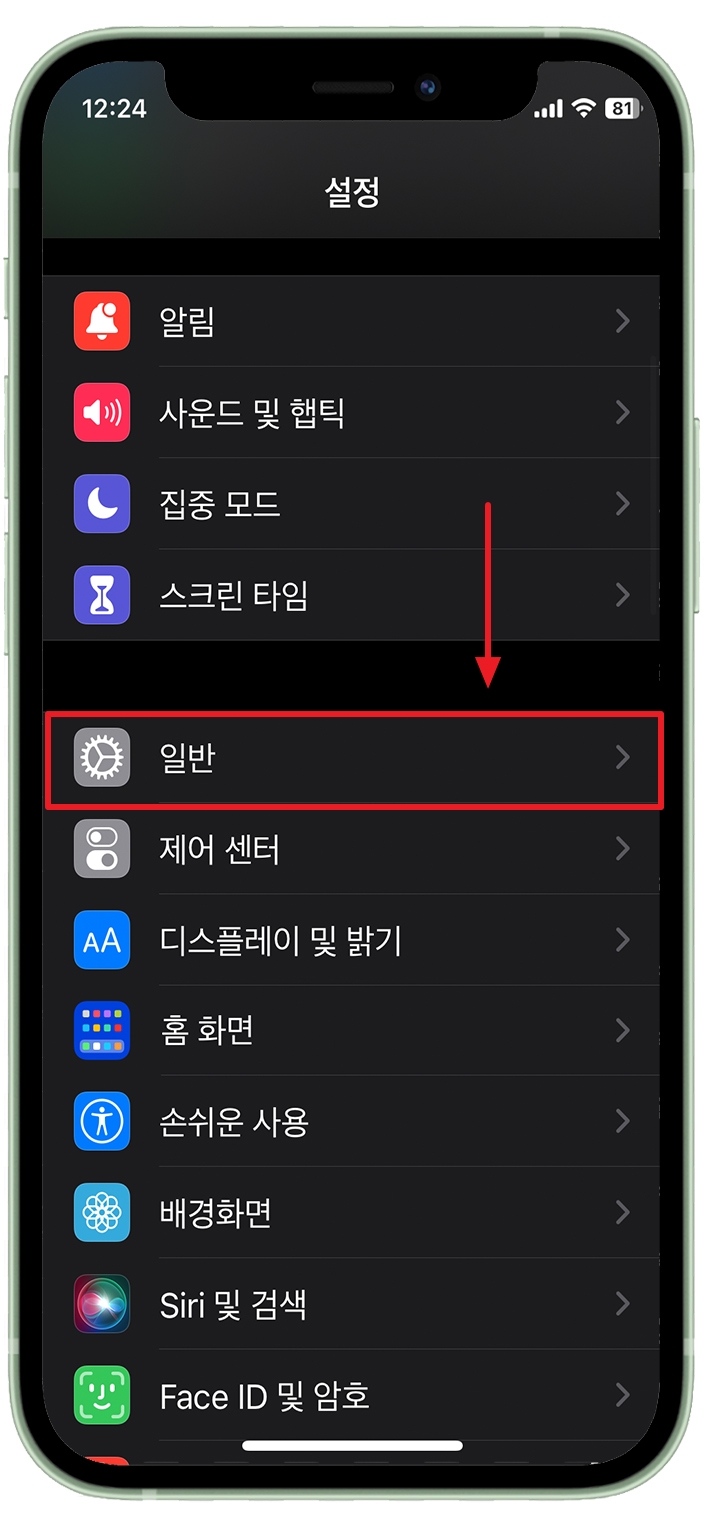
일단은 PIP 활성화를 하기 위해서 설정에 진입해줘야 하는데요. 설정에 들어가셔서 일반 항목을 찾아주시면 되겠습니다.
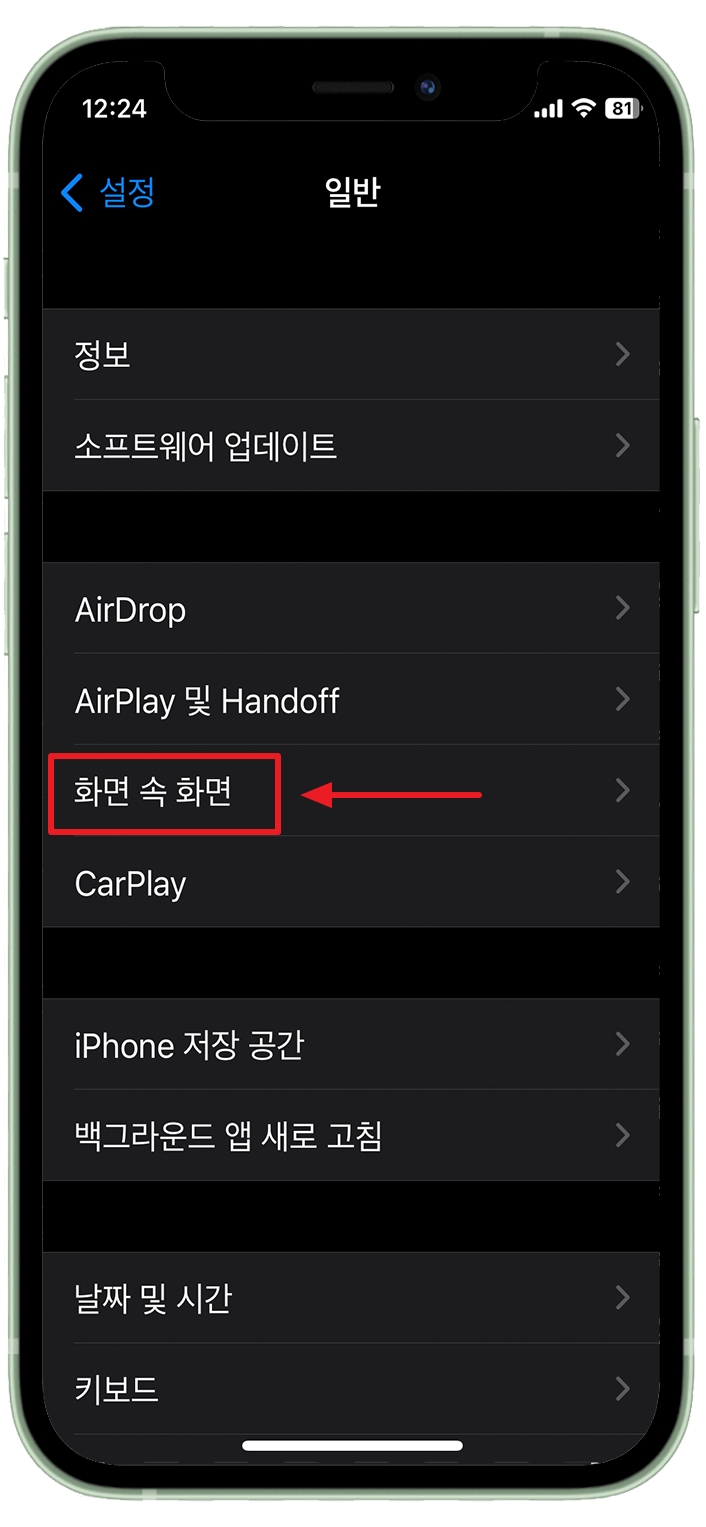
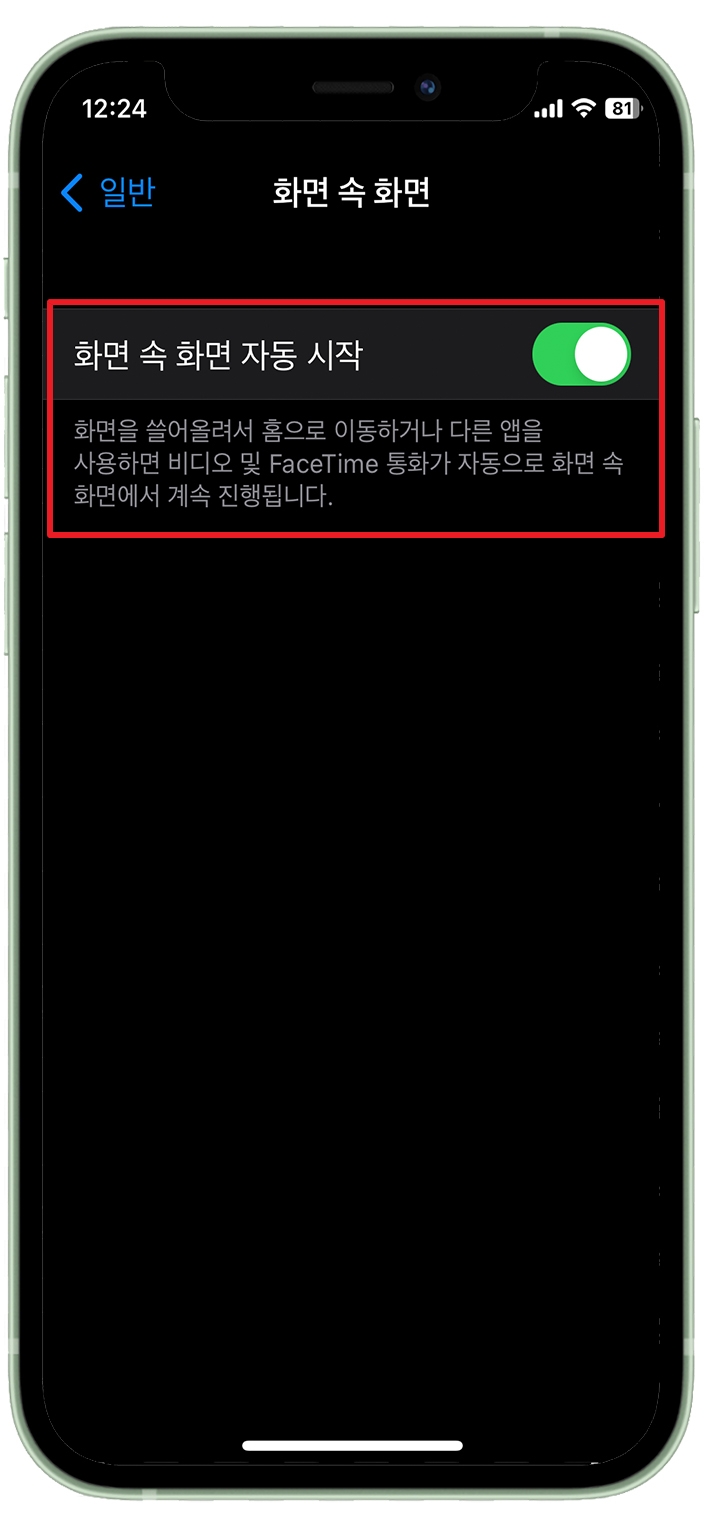
일반 항목에서는 화면 속 화면, 즉 Picture in Picture라고도 불리는 PIP 기능을 자동 시작 상태로 활성화시킬 수 있습니다. 미리 해두면 편리한 설정이죠.
아이폰 PIP 듀얼스크린 - 멀티태스킹을 해보자!
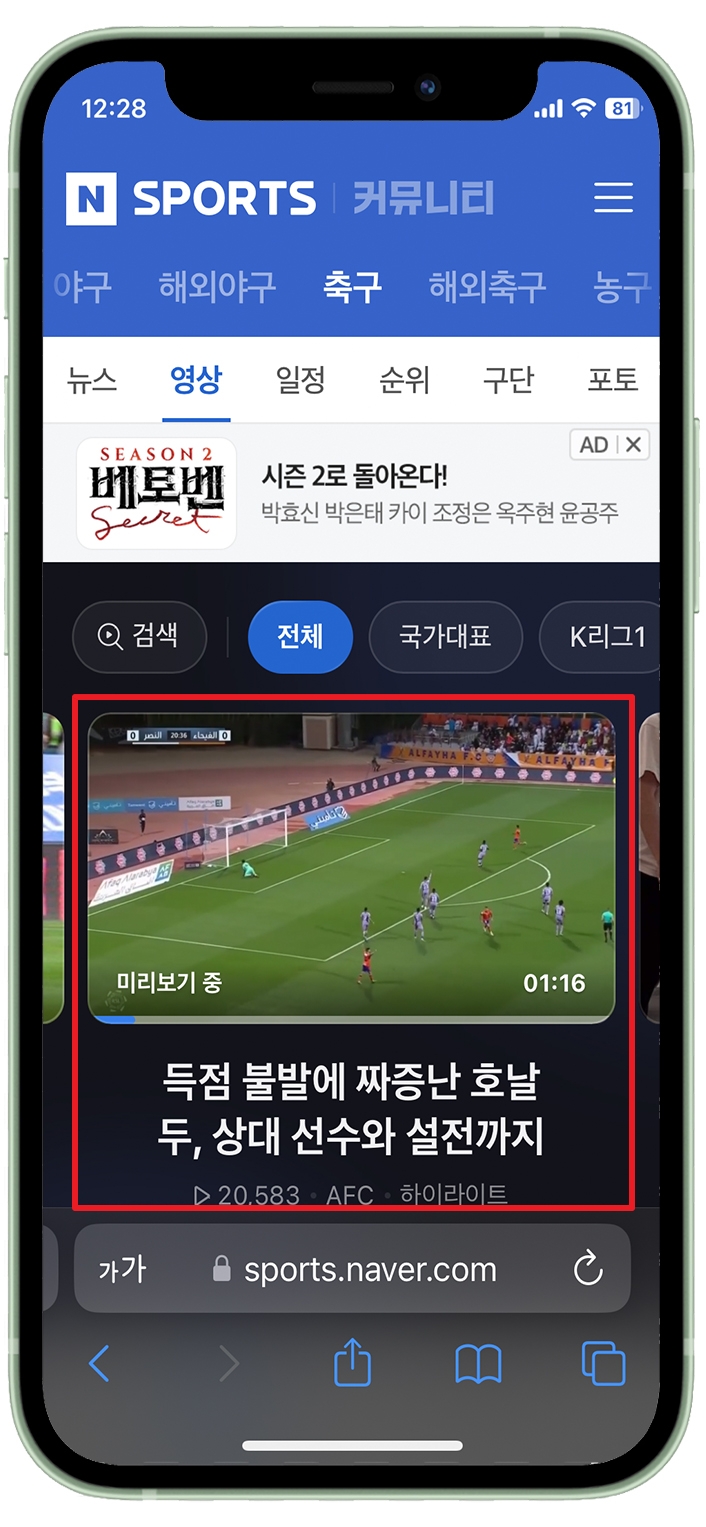
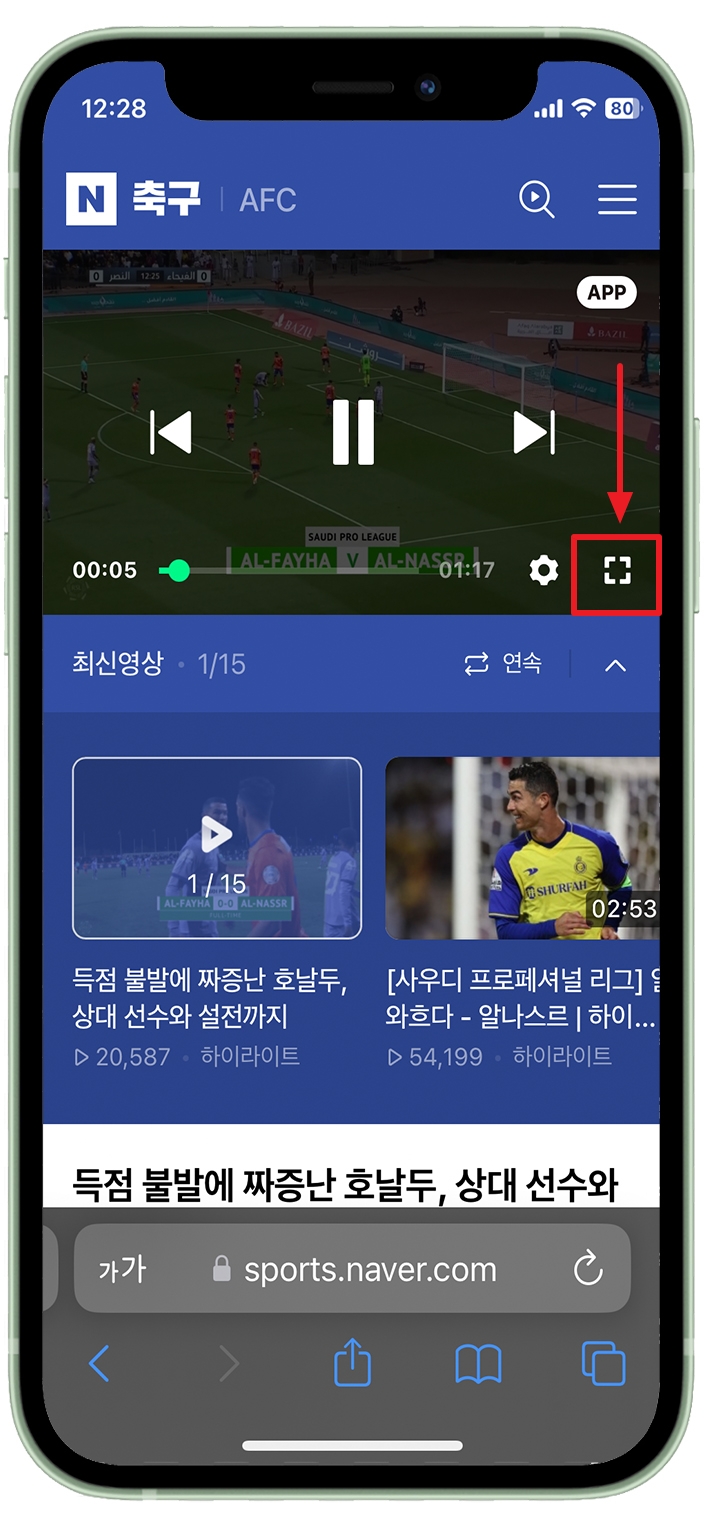
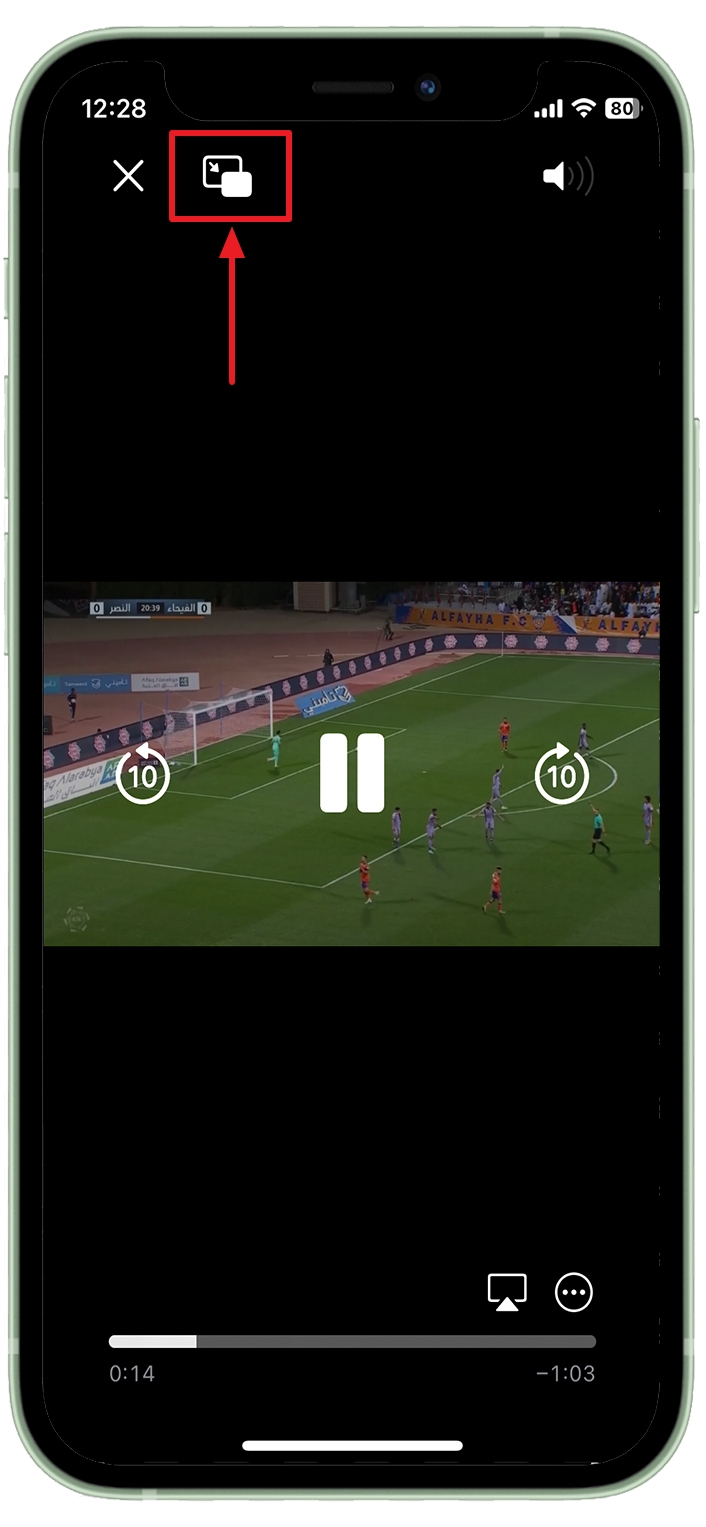
자, 이제 PIP 설정도 했겠다 재생할 영상 좀 찾아보겠습니다. 저는 스포츠에서 경기 영상을 보고 싶어져서 그쪽으로 방문했구요. 원하시는 영상 선택 후 전체 화면, 이어서 좌측 상단에 PIP 아이콘을 눌러주시면 됩니다.
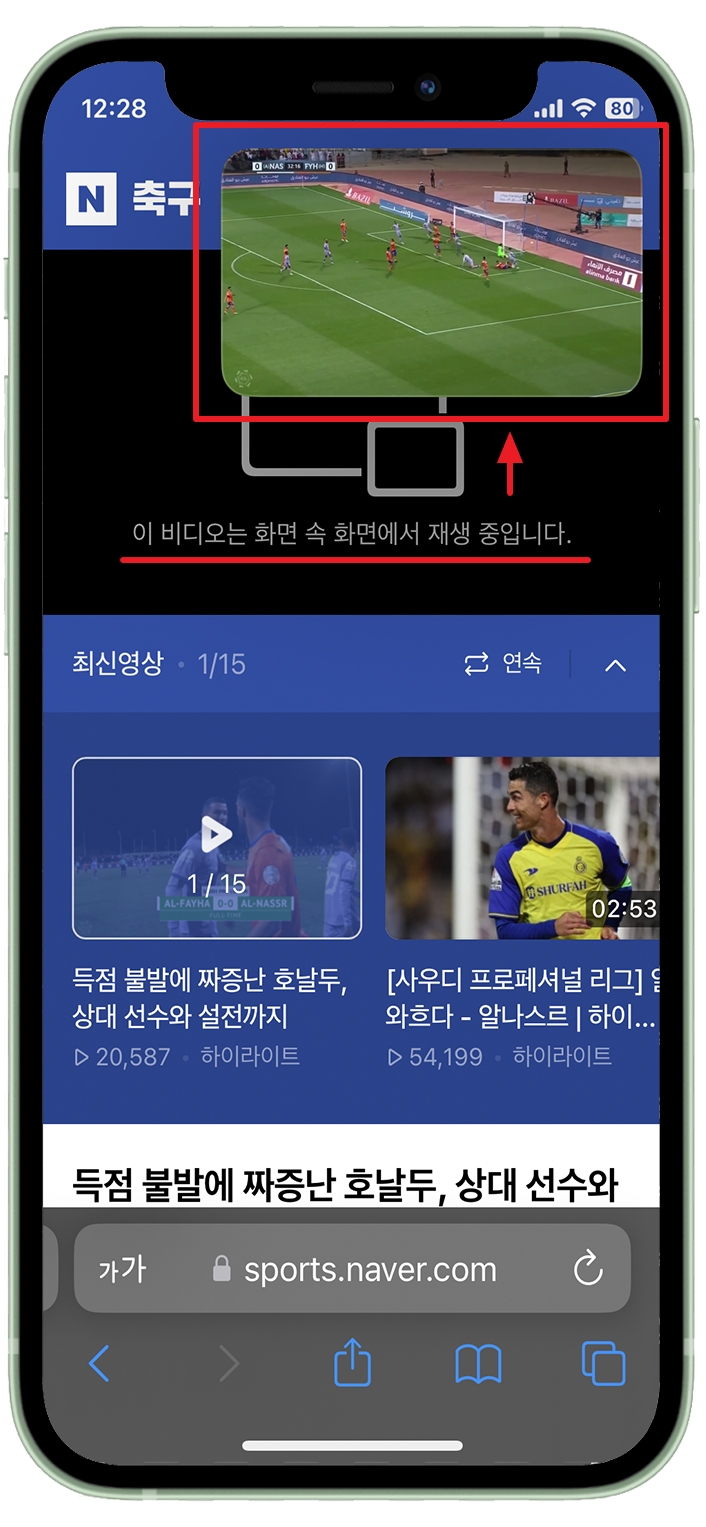
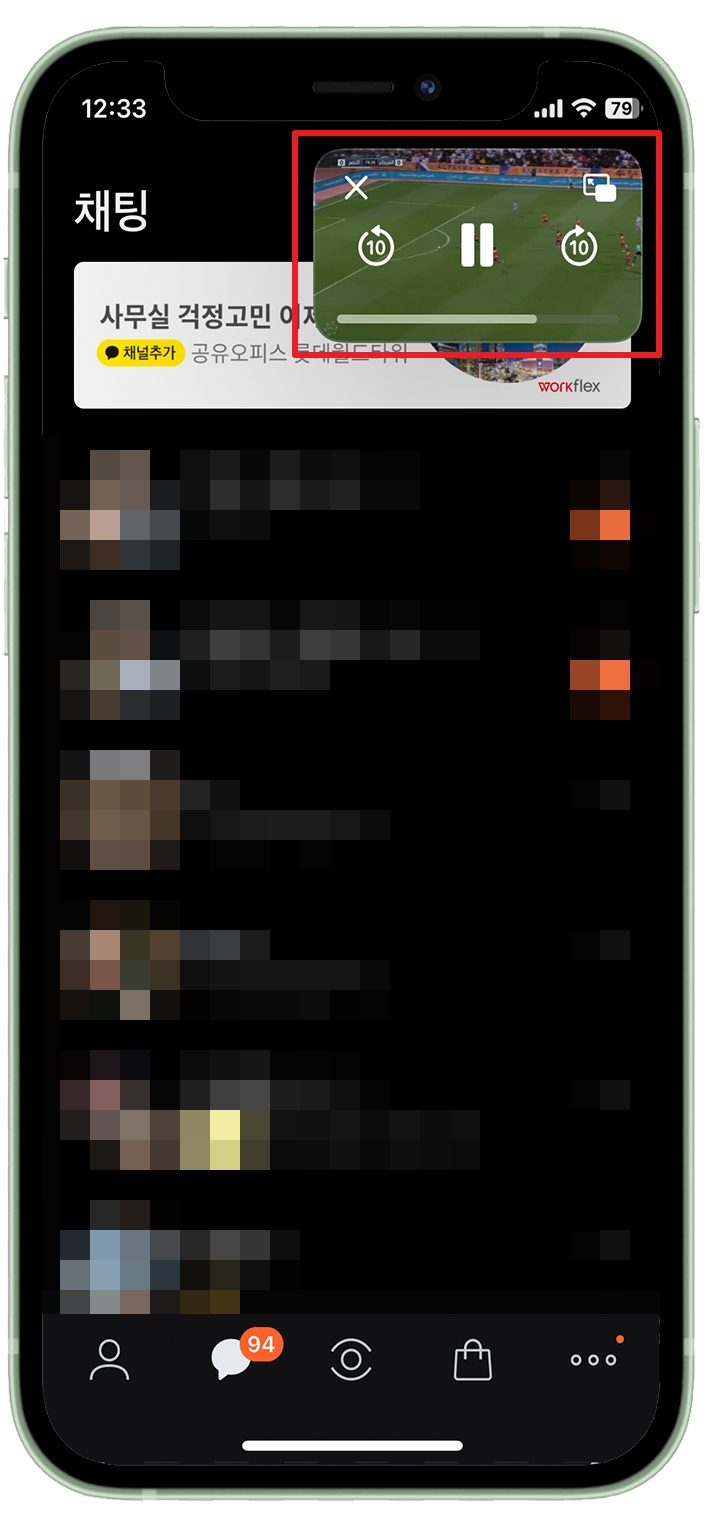
그러면 우측 상단에 이렇게 PIP 화면으로 내가 보고 있는 화면 안에서 작게 영상이 표시가 됩니다. 이렇게 듀얼스크린처럼 화면 분할해서 아이폰을 쓸 수 있는데요. 크기 조절 또한 가능하며, 다른 앱을 실행했을 때 '영상'은 재생이 됩니다.
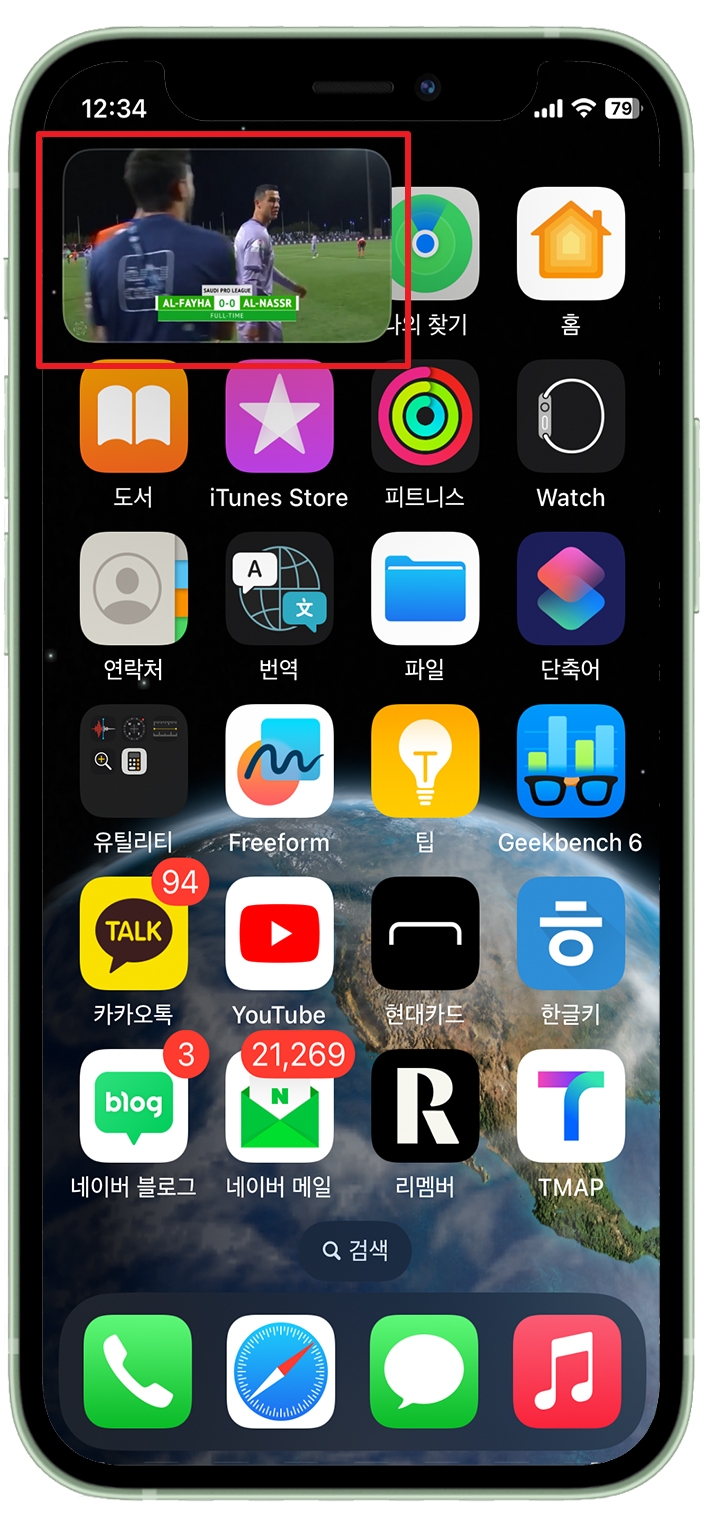
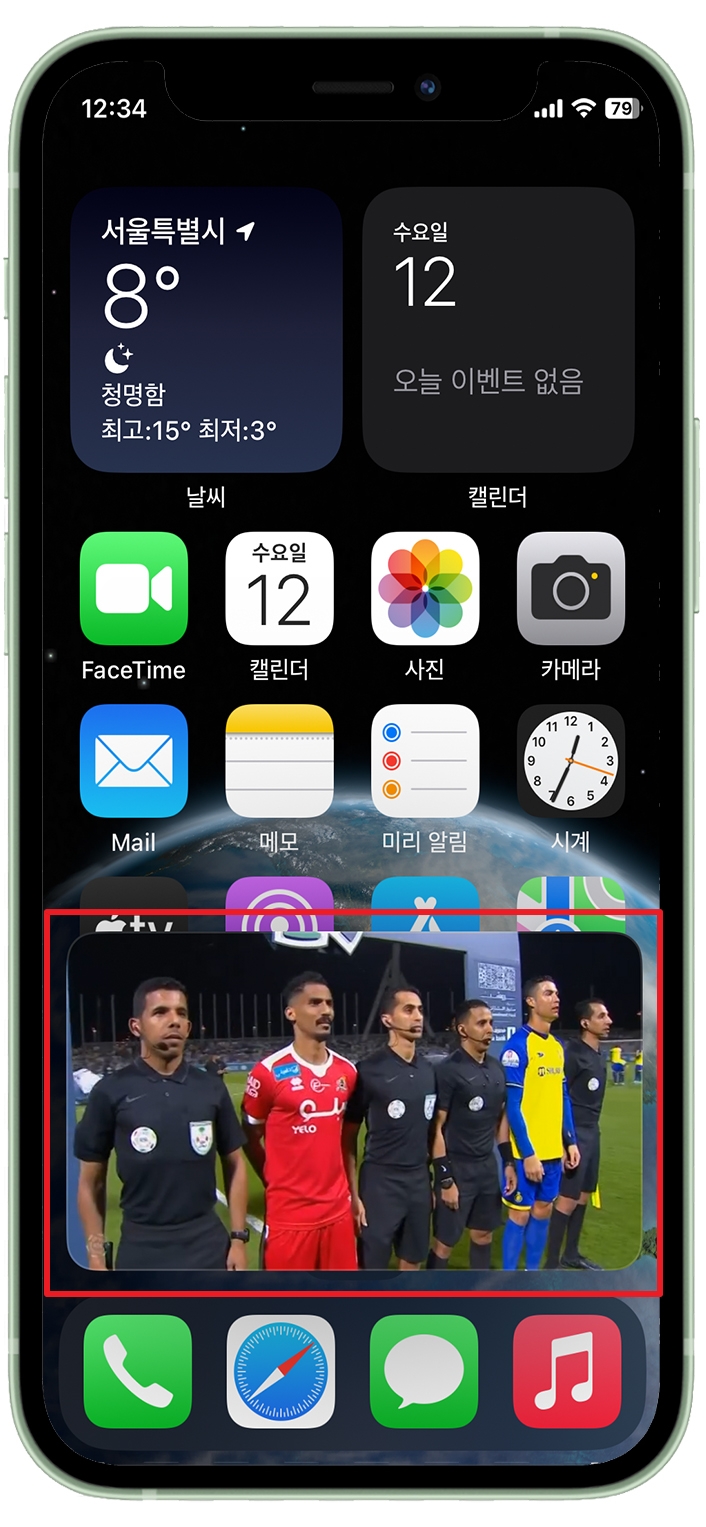
그런데 갤럭시 화면 분할 기능이랑 비교하면 아쉬운 점이 한두가지가 아닙니다. 배치할 수 있는 곳도 거의 정해져 있어서 화면 네 귀퉁이 쪽에만 가능하고요. 크기도 조절은 가능하나 완벽하게 섬세한 조절은 어렵습니다.
무엇보다 결정적으로 '영상'만 PIP 기능으로 사용할 수 있습니다. 안드로이드에서 대부분의 제약 없이 화면 분할 / 팝업 화면을 띄울 수 있는 것과는 매우 대비되죠.
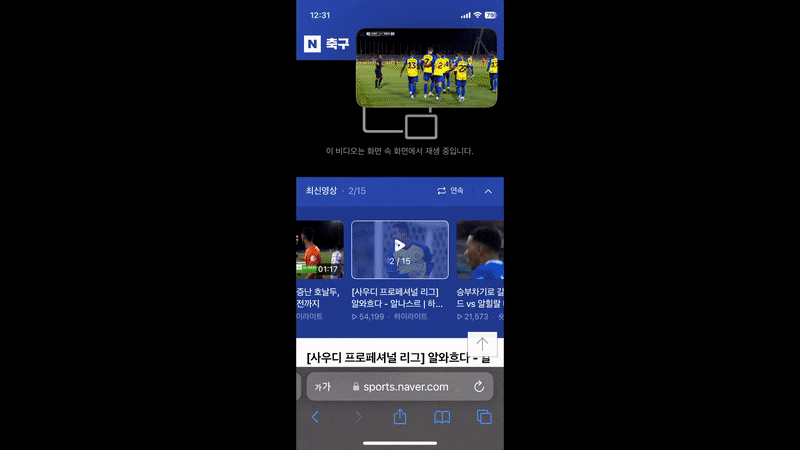
이번 포스팅에서는 아이폰에서 어떻게 화면 분할을 할 수 있는지 알아봤어요. 이 좋은 하드웨어 성능을 소프트웨어 제약으로 다 활용하지 못하는 듯해서 아쉬운데요.
혹시 나중에 업데이트로 개선이 될지, 아니면 다른 방법이 나타날지 귀추가 주목되는 기능 중 하나가 되겠네요. 어쨌든 메인 화면에서 작업을 하고 간간이 영상을 보는 용도로는 괜찮을 듯합니다.